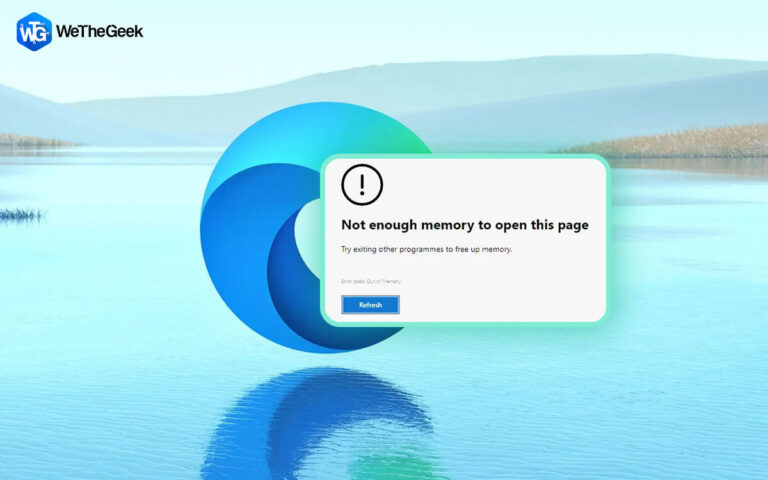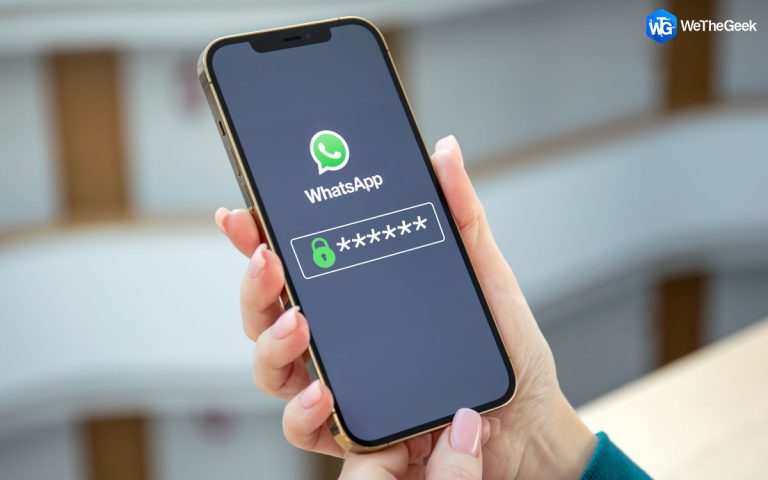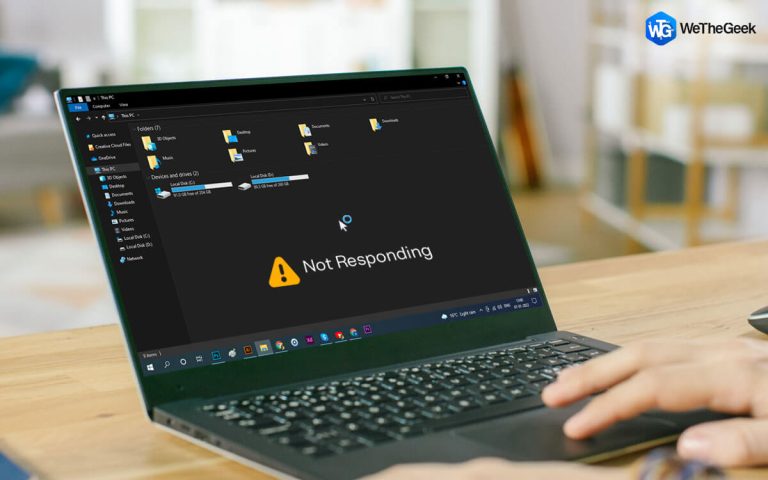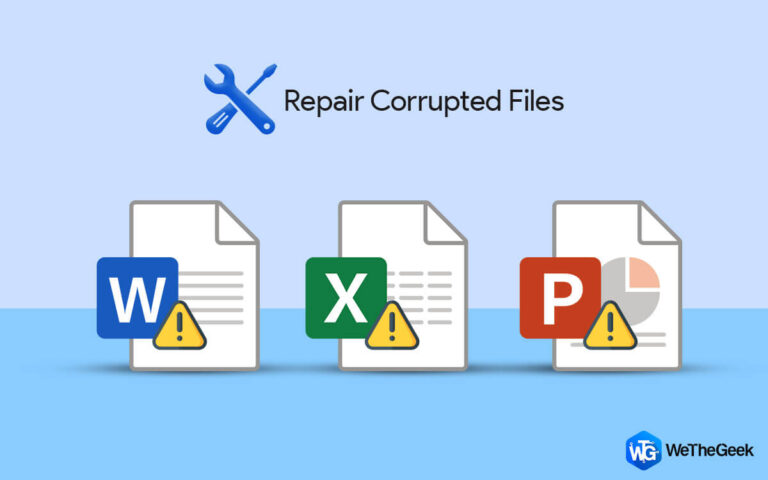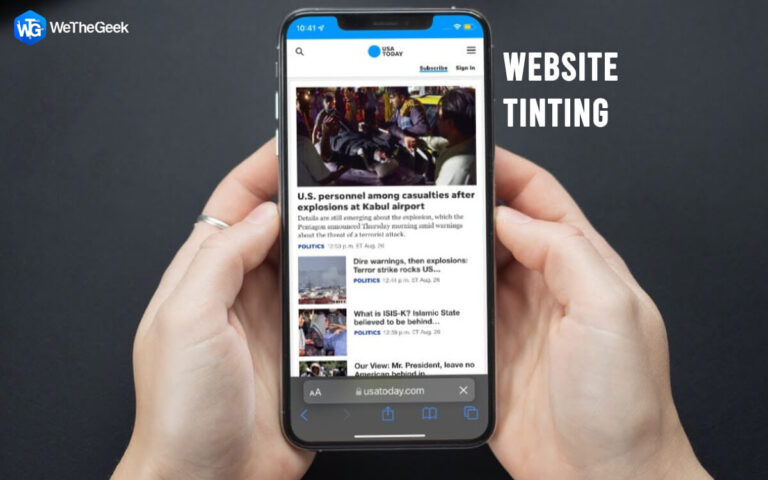Как исправить ошибку Data_Bus_Error в Windows 10
Ошибка шины данных – это распространенная ошибка типа “синий экран смерти”, которая может возникнуть в Windows 10 из-за неправильной конфигурации оборудования. Если ваше устройство работает с несовместимым аппаратным компонентом или просто с плохой оперативной памятью, возможно, вам придется столкнуться с этой проблемой в ОС Windows.
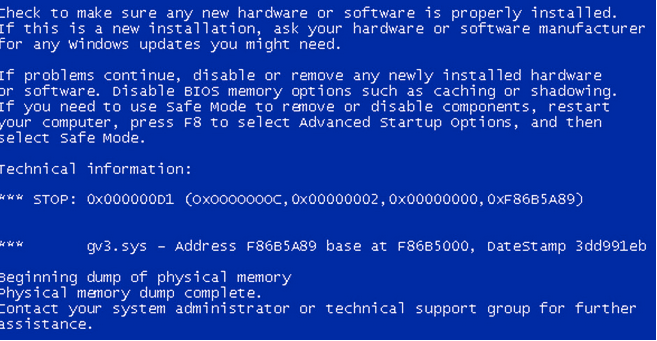
Хотя хорошо, что эту ошибку можно легко исправить, выполнив несколько шагов по устранению неполадок. В этом посте мы рассмотрели 5 эффективных решений, которые позволят вам устранить ошибку Data_Bus_error в Windows 10.
Давайте начнем.
Что такое ошибка шины данных? Что вызывает это?
Итак, что же такое ошибка шины данных? И почему это вызвано? Ошибка шины данных обычно вызвана аппаратным обеспечением, когда оно вызывает и уведомляет ОС о том, что определенный процесс пытается получить доступ к недопустимому адресу или адресу, который просто не существует. Другая причина, которая может вызвать Data_Bus_error на вашем устройстве, может включать в себя поврежденные или неисправные системные драйверы, неправильно настроенный жесткий диск или наличие вируса или вредоносного ПО на вашем устройстве.
К счастью, большинство ошибок BSoD можно легко исправить с помощью простого устранения неполадок и внесения нескольких изменений в настройки вашей системы. Теперь мы обсудим несколько решений, которые помогут вам справиться с ошибкой шины данных на компьютере с Windows 10.
Как исправить ошибку Data_Bus_Error в Windows 10?
Решение № 1. Используйте программу обновления драйверов.
Обновление системных драйверов вручную – утомительная и трудоемкая работа. Следовательно, мы рекомендуем вам загрузить отличный инструмент для обновления драйверов, который избавит вас от хлопот по проверке устаревших или поврежденных системных драйверов.
Загрузите служебную программу Smart Driver Care, которая автоматически сканирует все ваше устройство в поисках поврежденных, устаревших, отсутствующих системных драйверов и загружает их последние обновления из Интернета, позволяя обновить все драйверы одним щелчком мыши.
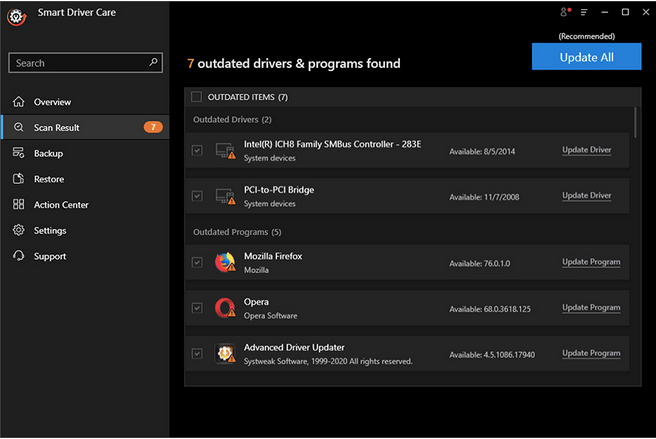
После загрузки инструмента Smart Driver Care на устройство с Windows 10 запустите программное обеспечение и нажмите кнопку «Начать сканирование», чтобы найти устаревшие или неисправные драйверы. Как только инструмент завершит сканирование вашего устройства, он отобразит на экране список всех устаревших драйверов и программного обеспечения. Вам просто нужно нажать кнопку «Обновить все», чтобы обновить драйверы автоматически.
Решение № 2. Запустите средство диагностики памяти Windows.
Диагностика памяти Windows – это встроенная служебная программа, которая проверяет состояние вашей оперативной памяти, исправляет поврежденные сектора памяти, сбои оборудования и многое другое. Чтобы запустить средство диагностики памяти Windows на вашем устройстве, выполните следующие действия.
Откройте окно поиска в меню «Пуск», введите «Windows Memory Diagnostic» и нажмите Enter.
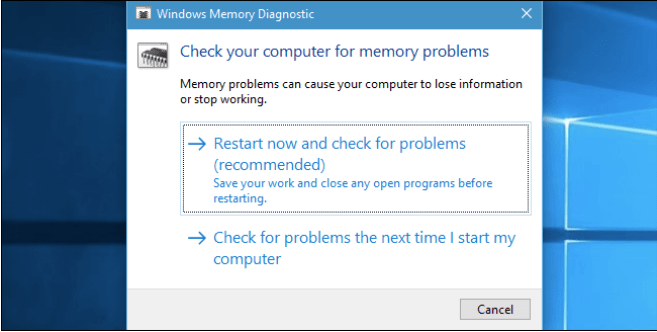
Нажмите на опцию «Перезагрузить сейчас и проверить наличие проблем».
Следуйте инструкциям на экране, чтобы успешно запустить сканирование и убедиться, что все аппаратные несоответствия устранены со стороны системы.
Решение № 3. Запустите сканирование SFC.
Средство проверки системных файлов (SFC) также является встроенной служебной программой Windows, которая восстанавливает поврежденные системные файлы и запускается в оболочке командной строки. Вот что вам нужно сделать, чтобы использовать сканирование SFC в Windows 10.
Запустите поле поиска в меню «Пуск», введите «Командная строка», щелкните правой кнопкой мыши значок и выберите «Запуск от имени администратора».
В окне командной строки введите следующую команду и нажмите Enter.
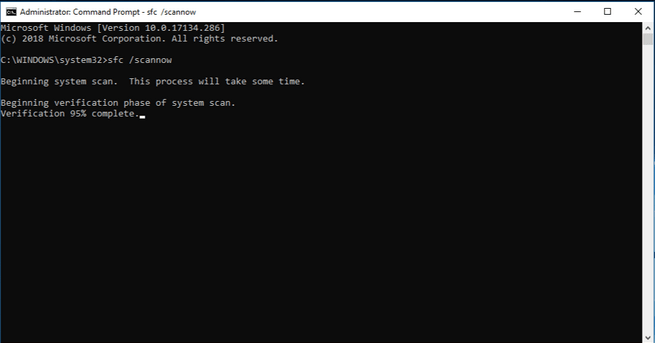
sfc / scannow
Подождите несколько минут, пока Windows не выполнит полное сканирование вашего устройства, чтобы просканировать и исправить поврежденные системные файлы. После завершения сканирования выйдите из всех окон, перезагрузите устройство и проверьте, сохраняется ли ошибка шины данных.
Также читайте: SFC Scan останавливается, работает в Windows 10? Вот исправление!
Решение №4: Восстановить устройство до предыдущей контрольной точки
Как известно большинству из нас, Windows предлагает вам способ, с помощью которого вы можете легко восстановить свое устройство до предыдущей даты и времени. Итак, если недавно установленное оборудование внесло некоторые изменения в ваше устройство, из-за которых вы столкнулись с ошибкой шины данных, вы можете легко вернуться к предыдущей контрольной точке и отменить все изменения. Вот что вам нужно сделать, чтобы использовать функцию восстановления системы в Windows 10.
Нажмите комбинацию клавиш Windows + R, чтобы открыть диалоговое окно «Выполнить».
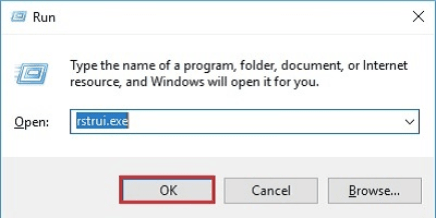
Введите «rstrui.exe» в текстовое поле и нажмите Enter, чтобы открыть окно «Восстановление системы».
Выберите точку восстановления из списка, где вы хотите продолжить, а затем нажмите кнопку «Далее», чтобы продолжить.
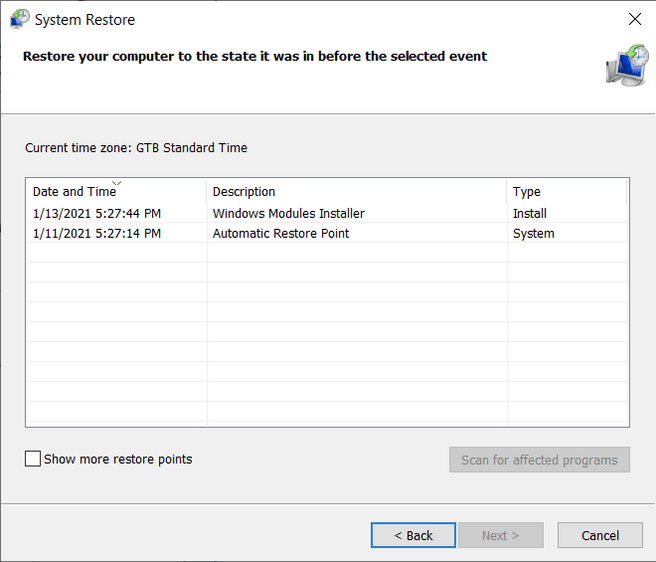
Следуйте инструкциям на экране мастера, чтобы восстановить предыдущее состояние устройства.
Когда вы закончите, перезагрузите компьютер с Windows 10, чтобы проверить, существует ли ошибка Data_Bus_error.
Решение № 5: Подключите и отключите оборудование

Если вы недавно подключили к своему устройству какой-либо новый аппаратный компонент, скажем, пару внешних динамиков или портативный жесткий диск, мы советуем вам отключить оборудование, а затем снова подключить его. Таким образом, драйверы оборудования можно переустановить, и вы сможете начать заново.
Заключение
Вот несколько решений, чтобы исправить ошибку шины данных на машинах с Windows 10. Мы надеемся, что этот пост оказался полезным и поможет вам избавиться от сообщения об ошибке «Синий экран смерти». Сообщите нам, какое решение сработало для вас лучше всего. Не стесняйтесь делиться своими мыслями в комментариях!